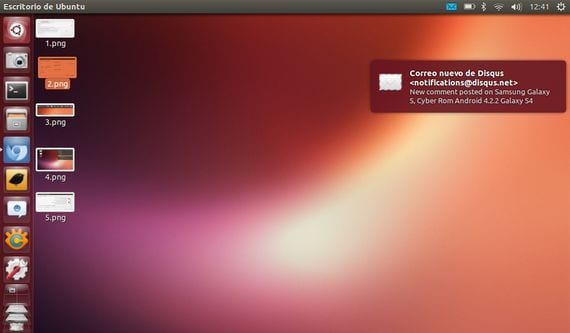
이 새로운 Ubuntu 최적화를위한 실용적인 튜토리얼,보다 구체적으로 최신 버전의 배포 교회법에 의거 한, 우분투 13.04, 알림을 통합하는 방법을 보여 드리겠습니다. Unity 데스크톱의 Gmail.
이를 위해 우리는 우리가 직접 얻을 수있는 무료 애플리케이션을 사용할 것입니다. Ubuntu 소프트웨어 센터.
문제의 응용 프로그램이 호출됩니다. Unity 메일 다음과 같은 특성 또는 구성 옵션이 있습니다.

Unity 메일 기능
- 여러 계정을 동기화하는 기능
- Unity 알림 시스템에 완벽하게 통합됩니다.
- 동기화 된 모든 계정에서받은 메시지에 빠르게 액세스합니다.
- 봉투 형태로 아이콘에 색상을 지정하여 알림 표시 줄 아이콘에 직접 알림.
- 수신 된 메시지의 풍선을 통한 알림.
- 새 메시지를 검색하여 업데이트 간격 시간을 변경할 수 있습니다.
- 새 메시지 수신시 소리를 재생합니다.
계정을 동기화하려면 Unity 데스크톱의 Gmail, 응용 프로그램을 열고 사용자 이름과 비밀번호 계정, 포트 또는 서버와 같은 모든 데이터는 이미 응용 프로그램 자체에 미리 구성되어 있습니다.
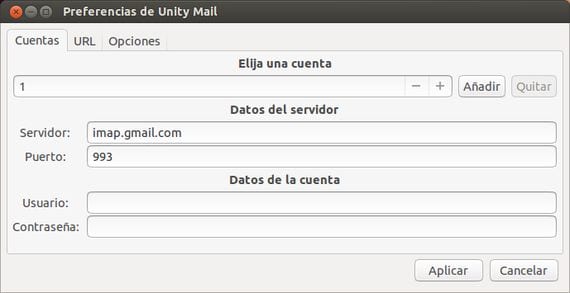
Unity 메일 우리에게 즐거운 경험을 제공하고 우리가 동기화 한 다른 이메일 계정에서 일어나는 일에 대해 완전히 알려줍니다. 즐거운 알림 시스템 외에도 우리의 취향이나 필요에 맞게 응용 프로그램을 조정할 수있는 많은 구성을 제공합니다.

의심의 여지없이 통일 당신은 나의 신뢰를 얻고 있습니다. 금언 그리고 지금은 모든 측면에서 편안함과 기능 없이는 할 수 없습니다. 교회법에 의거 한.
추가 정보 - Ubuntu 13.04에서 Google 드라이브 콘텐츠에 쉽게 액세스하는 방법
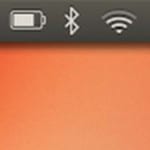


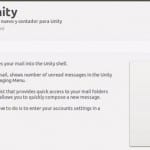
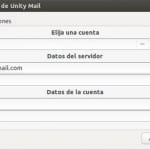
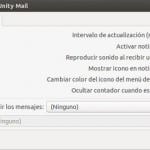
글쎄, 나는 여전히 KDE를 더 좋아한다.
잘 됐네요